2021. 9. 26. 20:12ㆍIT 정보/유용하고 쓸데없는것
스트림덱 DIY 3부 시작합니다.
길고 긴 이 글의 3부를 마지막으로 종료합니다.
최종적으로 말씀드리면, 기존에 사용하던 스마트폰을 사용하지 않고,
집에 남아있던 7인치 윈도우 태블릿을 통해 만들게 되었습니다.
이유는 크기가 작으니 이뻐보이지 않는다. 남아있는 윈도우 태블릿이 쓸데가 없어서?
정도로 될것 같습니다.
구형 기기도 잘 쓰면 아직 쓸모있게 쓸수있을거라 생각해서 활용해보기로 했구요.
먼저 저의 경우 "이렇게 활용했다" 이지, 이 방법이 스마트폰으로 불가능한건 아닙니다.
많은분들이 검색해보셨을꺼라 생각하지만, Stream-Pi라는 사실은 라즈베리파이를 통해 구현하는 스트림덱이 존재합니다.
외국의 능력자 분들이 개발 하신 Application으로, 해당 내용을 가져다 설치해 쓰는 수준의 글임을 밝힙니다.
원래는 라즈베리파이가 남는게 있어서 쓰려고 했지만, 사실 라즈베리파이에서 되는건 리눅스에서 되는거고,
남는 윈도우 태블릿에 리눅스를 설치후 사용하게 되었습니다.
특이하게 스트림파이의 경우 윈도우(x64), 리눅스(x86,x64), 안드로이드 모두를 지원합니다.
하지만 제 윈도우 태블릿(TW801이라는 윈도우 태블릿으로 구형 모델입니다.)의 경우 x86윈도우를 사용하고 있어,
이대로는 사용이 불가했습니다.
사실 이글이 늦어진대는 윈도우태블릿에 리눅스를 설치 후 과정에서 많은부분들의 오류가 발생하였고, 해당 오류를 잡는 과정이 오래걸려 글을 쓰지 못했습니다.
윈도우 태블릿에 리눅스를 설치하는 과정은 추후 다른글을 통해 작성하도록 하겠습니다.
1. https://stream-pi.com/ 접속
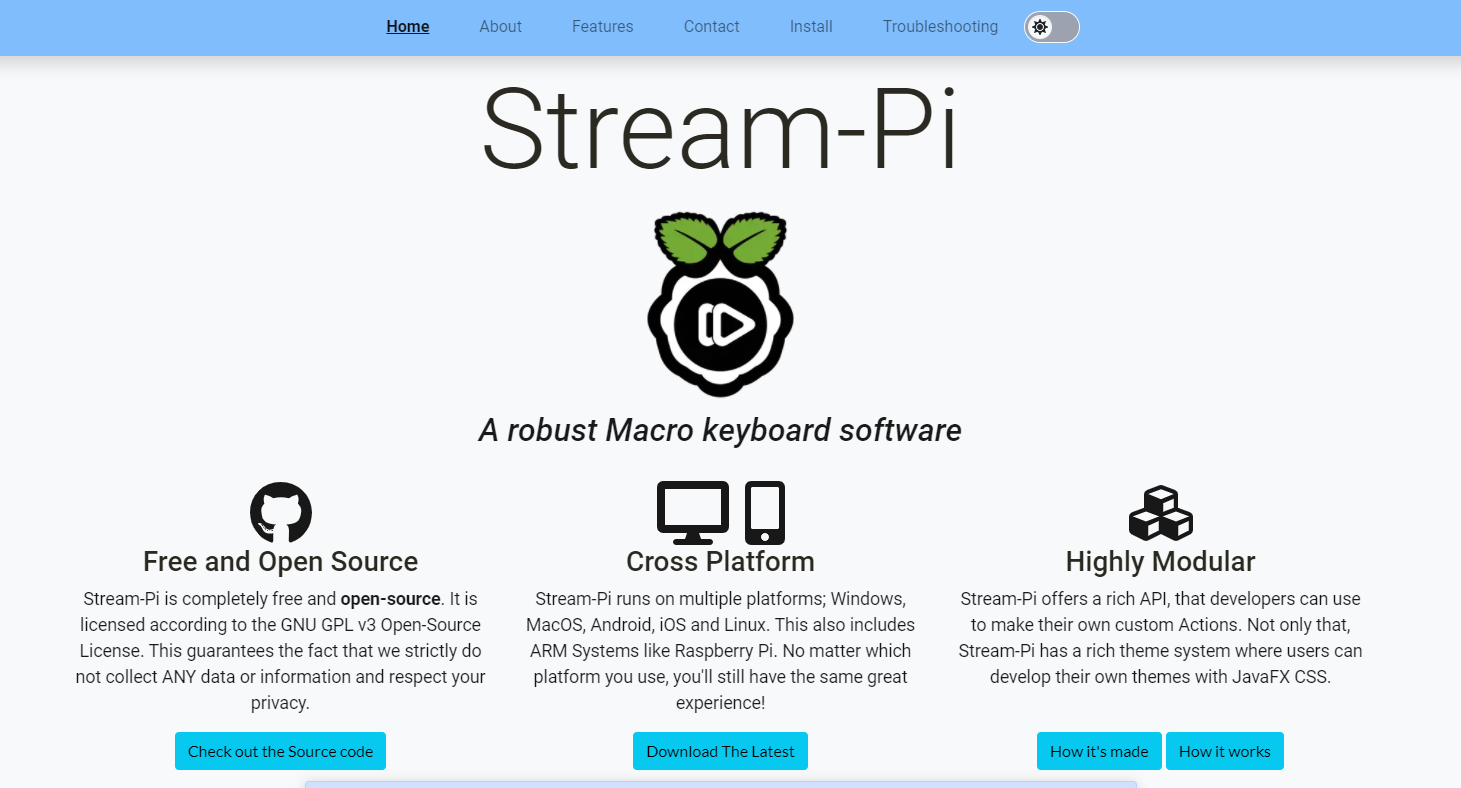
2. 상기 메뉴중 Install 로 들어가 Server Release(깃허브로 이동됨)를 원격으로 쓸 PC에 맞게 다운로드 후 설치한다(윈도우, 리눅스, MAC)에 사용 가능
3. 스트림덱으로 사용할 스마트폰, PC에서 Client Release(깃허브로 이동됨)에 맞게 다운로드 후 설치한다.(안드로이드 스마트폰의 경우 안드로이드를 다운로드 후 설치하면 된다.)
저의 경우는 윈도우 태블릿에 우분투 리눅스 설치 후 설정해 두었습니다.
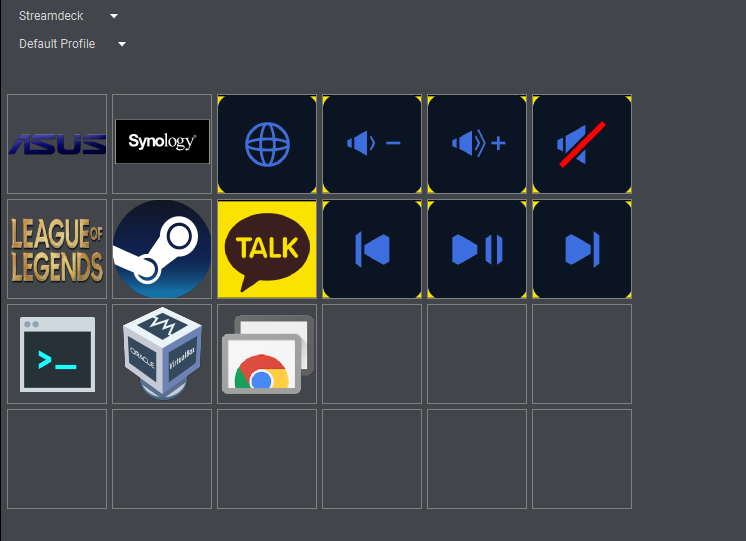
설치후에는 서버와 스트림덱을 동일 네트워크(스마트폰의 경우 동일한 공유기의 Wifi를 잡아주면되며, 외부로 포트포워딩 해두면 Wan IP를 통해서 접속이 가능)에 접속 후 서버 IP를 입력하여 접속하고, 서버에서 클라이언트 접속이 확인되면 프로필 설정(스트림덱의 칸수 및 아이콘, 실행될 프로그램등의 설정) 후 사용하면 됩니다.
생각보다 굉장히 설정 등이 간단하며, 실제 완성된 모습은 하기 사진을 참고 바란다.

가장 만족할만한 결과물이 나왔기에 리뷰는 여기서 마칩니다.
다음엔 다른 리뷰에서 찾아뵙겠습니다.
'IT 정보 > 유용하고 쓸데없는것' 카테고리의 다른 글
| 맥 업그레이드(취미 생활) (0) | 2021.12.01 |
|---|---|
| 스트림덱 DIY 2부 (0) | 2021.09.03 |
| 스트림덱 DIY 1부 (0) | 2021.08.31 |